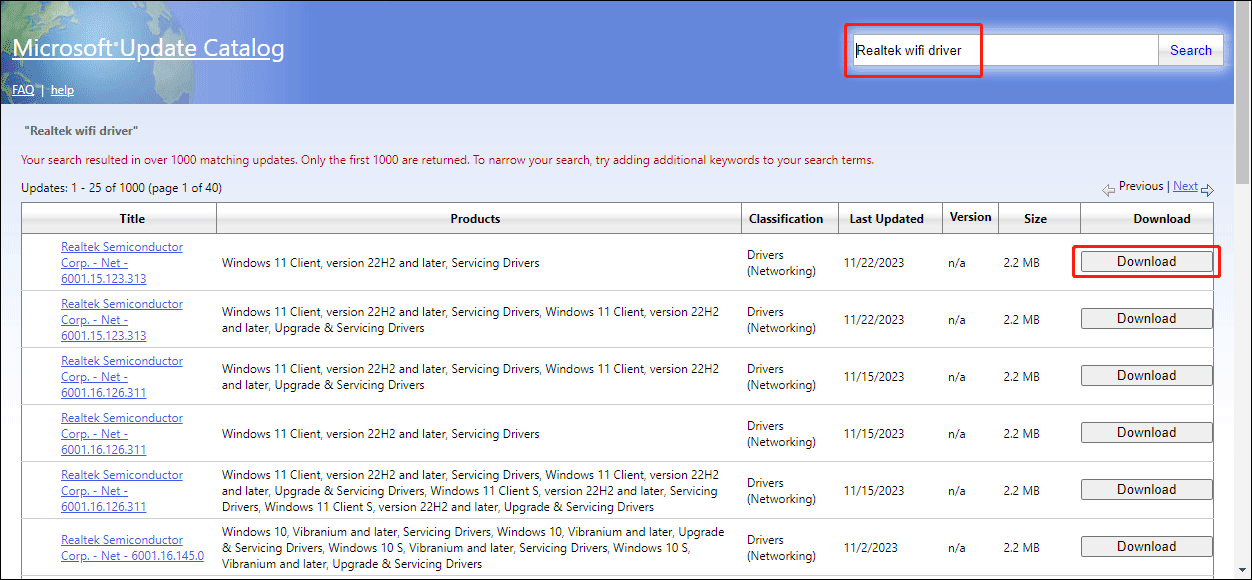Cara termudah untuk mendapatkan driver Wi-Fi Realtek terbaru untuk Windows 11 adalah dengan selalu memperbarui sistem. Namun, ada 3 cara lagi untuk memperbarui driver Realtek Wi-Fi di Windows 11. Anda dapat menemukan 4 cara ini di sini.
Bagaimana cara mendapatkan driver Realtek Wi-Fi terbaru untuk Windows 11 jika laptop atau PC Anda menggunakan driver Realtek Wi-Fi? Perangkat Lunak MiniTool akan menunjukkan kepada Anda 4 cara mudah di artikel ini.
Baik Anda menggunakan HP, Dell, Samsung, atau laptop atau komputer desktop merek lainnya, Anda dapat menggunakan salah satu metode berikut untuk mendapatkan driver Wi-Fi Realtek terbaru untuk Windows 11.
- Perbarui Driver Wi-Fi Realtek melalui Pembaruan Windows.
- Dapatkan driver Wi-Fi Realtek terbaru dari halaman Katalog Pembaruan Microsoft.
- Unduh driver Wi-Fi Realtek terbaru dari situs web produsen.
- Unduh driver Wi-Fi Realtek terbaru menggunakan aplikasi khusus.
Bagaimana Cara Memperbarui Driver Wi-Fi Realtek di Windows 11?
Untuk mengunduh dan menginstal driver Realtek Wi-Fi dengan mudah di Windows 11, metode paling sederhana adalah memperbarui sistem operasi Anda. Microsoft menyertakan driver terbaru yang disediakan oleh pabrikan dan memastikan validitasnya, menjadikannya pendekatan yang paling aman.
Langkah 1. Tekan Jendela + I untuk menghadapi setelan aplikasi.
Langkah 2. Klik Pembaruan Windows dari panel kiri, lalu klik tombol Periksa Pembaruan untuk melihat apakah ada pembaruan yang tersedia untuk driver Wi-Fi Realtek.
Langkah 3. Jika ada pembaruan driver Realtek Wi-Fi, Anda dapat mengkliknya Unduh dan pasang tombol untuk mendapatkannya di perangkat Anda.
Bagaimana Cara Mendapatkan Driver Wi-Fi Realtek Terbaru untuk Windows 11 dari Halaman Katalog Pembaruan Microsoft?
Microsoft juga merilis driver Wi-Fi Realtek melalui halaman Katalog Pembaruan Microsoft. Mendapatkan driver Wi-Fi Realtek dari halaman Katalog Pembaruan Windows menawarkan keuntungan memilih versi yang lebih lama jika driver terbaru terbukti tidak kompatibel atau bermasalah.
Langkah 1. Buka halaman Katalog Pembaruan Microsoft lalu cari Sopir wifi Realtek.
Langkah 2. Yang pertama adalah driver Realtek Wi-Fi terbaru. Namun hati-hati, sebaiknya pilih yang sesuai berdasarkan versi Windows 11 yang Anda jalankan. Setelah itu, Anda bisa mengkliknya Unduh tombol di sebelahnya untuk mendapatkannya.
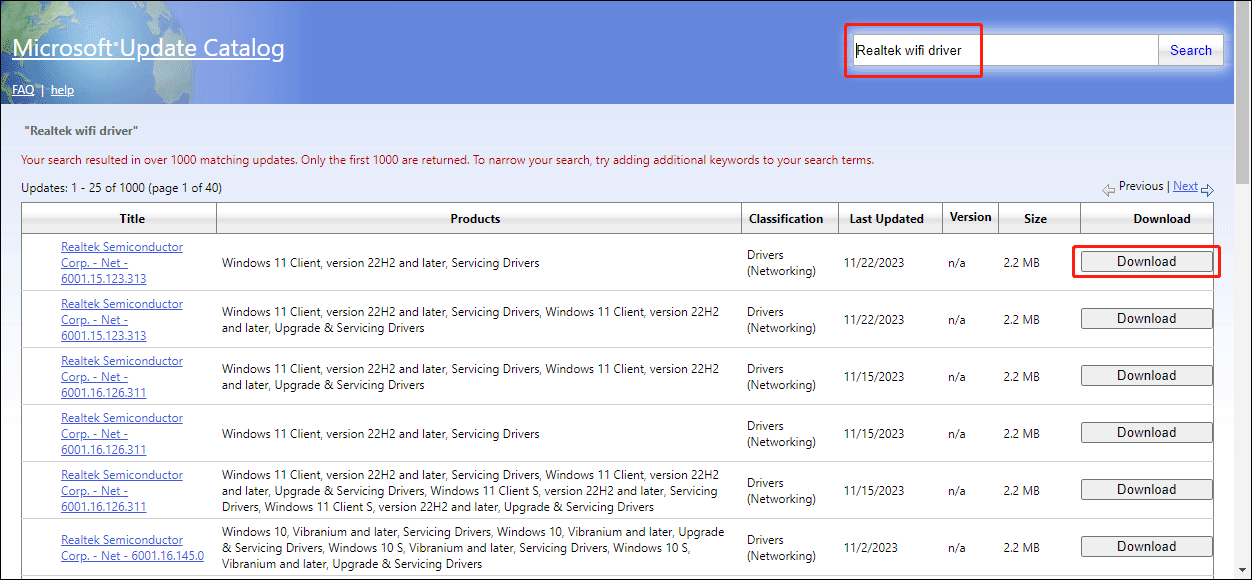
Bagaimana Cara Mengunduh Driver Wi-Fi Realtek Terbaru untuk Windows 11 dari Situs Web Pabrik?
Pabrikan komputer Anda juga menyediakan unduhan driver Realtek Wi-Fi yang diperbarui. Jadi, Anda dapat membuka halaman dukungan produsen dan mencari driver Wi-Fi atau membiarkan komputer Anda mendeteksi produk. Setelah itu, Anda dapat mengunduh driver yang sesuai untuk instalasi.
Bagaimana Cara Download Driver Wi-Fi Realtek Terbaru untuk Windows 11 Menggunakan Aplikasi Khusus?
Produsen tertentu menyertakan aplikasi pengunduhan driver yang sudah diinstal sebelumnya pada perangkat mereka. Misalnya saja Dell menyediakan aplikasi Help Desk, dan Lenovo menawarkan aplikasi Service Bridge. Anda dapat menggunakan alat bawaan ini untuk mendapatkan driver yang tepat untuk sistem Anda dengan cepat.
Selain itu, jika Anda memiliki pengontrol antarmuka jaringan terpisah yang terpasang pada PC Anda, Anda dapat mengunjunginya Situs pengunduhan Realtek dan unduh driver secara manual.
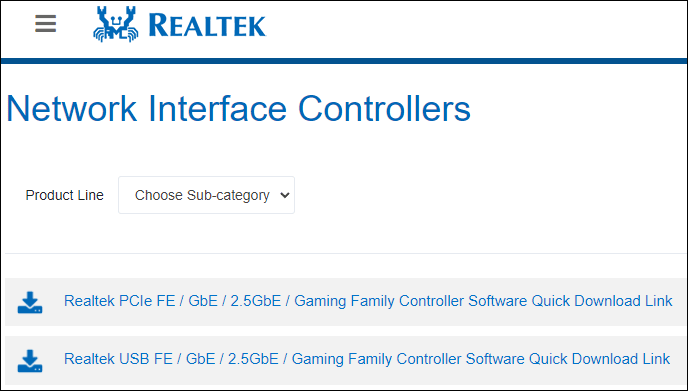
Bagaimana Cara Menginstal Driver Wi-Fi Realtek Terbaru Menggunakan Driver yang Diunduh di Windows 11?
Metode 1: Cari driver secara otomatis
Langkah 1. Klik kanan Awal dan pilih Pengaturan perangkat dari menu WinX untuk membukanya.
Langkah 2. Perluas Penyesuai jaringanklik kanan pada adaptor Wi-Fi, dan pilih Pembaruan pengemudi.
Langkah 3. Klik Cari driver secara otomatis. Selanjutnya, sistem Anda akan melakukan pemindaian untuk driver baru, dan jika ada yang terdeteksi, sistem akan merekomendasikan pemasangannya.
Metode 2: Cari driver di komputer saya
Setelah mengunduh driver Realtek Wi-Fi dari Katalog Pembaruan Microsoft atau halaman dukungan pabrikan, Anda masih perlu menginstalnya di PC Anda. Berikut cara menginstalnya.
Langkah 1. Buka Pengelola Perangkat.
Langkah 2. Perluas Penyesuai jaringanklik kanan pada adaptor Wi-Fi, dan pilih Pembaruan pengemudi.
Langkah 3. Klik Mencari driver di komputer saya.
Langkah 4. Di halaman berikutnya, Anda bisa klik Jelajahi dan pilih driver yang diunduh untuk instalasi.
Langkah 5. Ikuti petunjuk di layar untuk menginstal driver.
Saat Anda menggunakan PC atau perangkat penyimpanan data lainnya, Anda mungkin tidak sengaja menghapus file, atau drive Anda mungkin rusak karena alasan tertentu dan Anda tidak dapat mengakses drive tersebut. Dalam situasi seperti ini, Anda dapat menggunakan perangkat lunak pemulihan data profesional untuk membantu Anda memulihkan data.
MiniTool Power Data Recovery adalah alat pemulihan file khusus. Anda dapat menggunakannya untuk memulihkan semua jenis file termasuk foto, video, file audio, dokumen, dan lainnya dari berbagai jenis perangkat penyimpanan data.
Jika Anda tidak yakin apakah alat pemulihan data ini dapat menemukan file yang ingin Anda pulihkan, Anda dapat mencoba edisi gratisnya. Dengan perangkat lunak pemulihan data gratis terbaik ini, Anda dapat memindai drive Anda untuk mencari file yang hilang dan memulihkan file 1GB.
Pemulihan Data Daya MiniTool GratisKlik untuk mengunduh100%Bersih & Aman
Intinya
Berikut empat cara untuk mendapatkan driver Realtek Wi-Fi terbaru untuk Windows 11. Anda hanya dapat memilih satu cara berdasarkan situasi Anda. Selain itu, jika Anda ingin memulihkan file yang hilang dan terhapus, Anda dapat mencoba MiniTool Power Data Recovery.